Por defecto, el programa antivirus incorporado en Windows desde la versión Windows 10 de este sistema operativo se encuentran activo. Hablamos de Windows Defender, claro está. Este servicio se encarga de escanear tu ordenador en tiempo real buscando potenciales amenazas que puedan afectarte. Sin embargo, existen diferentes motivos por los que podemos estar interesados en desactivarlo, aunque sea un momento. Justamente, en este artículo, vamos a enseñarte cómo deshabilitar la protección de Windows Defender.
Lo primero que tenemos que mencionar es que existen dos escenarios probables en los cuales quieras actuar de este modo. En una hipótesis inicial, es posible que quieras instalar tu propio antivirus, y prescindir entonces de la protección de la herramienta de Windows. En segundo lugar, también puede ocurrir que quieras descargar o instalar algún software que Windows Defender juzga como peligroso. Frente a ello, no te quedará más remedio que deshabilitar su protección por unos instantes, y luego volver a activarla.
Sea cual sea tu situación, creemos que sepas cómo actuar cuando desees prescindir por un rato de la protección en tiempo real de Windows Defender. Después de todo, puedes activar el programa de nuevo tan pronto desees hacerlo, por lo que tu PC sólo quedará desprotegida en ese lapso en particular.
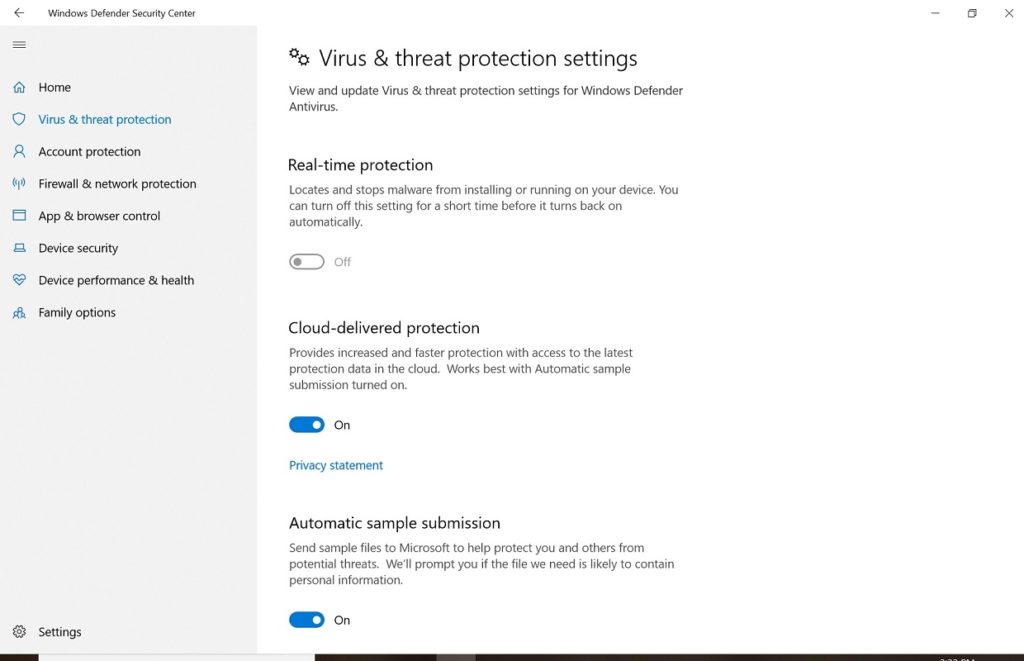
Anular la protección de Windows Defender paso a paso
Antes de explicarte cuál es el procedimiento que tienes que seguir, es importante que consideres muy bien lo que vas a hacer. Mientras la protección de Windows Defender esté desactivada, si no hay otro programa anti-malware, estos elementos maliciosos podrían atacar tu ordenador. Serán detectados demasiado tarde.
Hecha esa aclaración, tienes que seguir estos pasos para deshabilitar Windows Defender:
- Abre el menú Inicio de tu ordenador
- Escribe «Seguridad de Windows» y entra en ese apartado
- Busca «Protección contra virus y amenazas» en la barra lateral
- Entra a «Administrar configuración»
- Cuando encuentres «Protección en tiempo real», usa el interruptor para desactivar Windows Defender
Desde ahora, protección en tiempo real ahora se ha desactivado. Windows Security te va a mostrar un mensaje intentando advertirte acerca de la acción que acabas de realizar. Dirá, palabras más, palabras menos, que tu equipo ahora es vulnerable. A tal punto, que Windows está programado para reactivar la protección en tiempo real después de un corto período de tiempo, por si te olvidas de hacerlo tú mismo.
Por otro lado, si ya has terminado con esa descarga o instalación en particular, y quieres volver a activar la protección de Windows Defender, todo lo que debes hacer es seguir estos pasos pero, en el último de ellos, utilizar el interruptor para ponerlo a funcionar nuevamente.

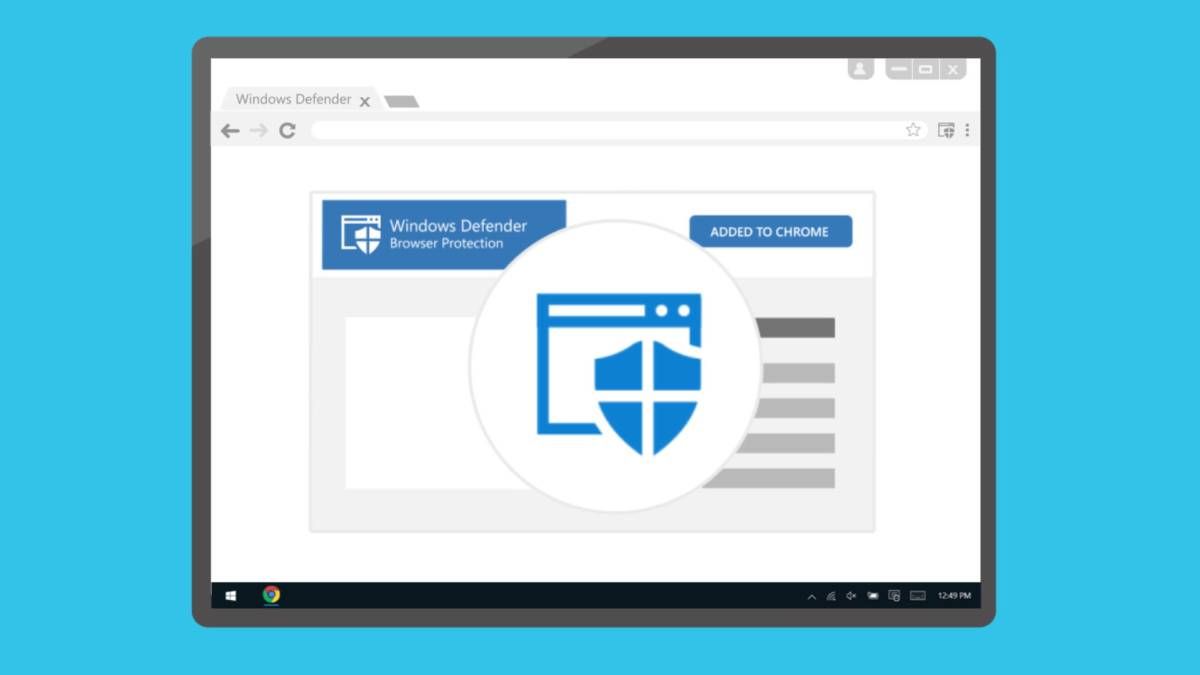
¿Tienes alguna pregunta o problema relacionado con el tema del artículo? Queremos ayudarte.
Deja un comentario con tu problema o pregunta. Leemos y respondemos todos los comentarios, aunque a veces podamos tardar un poco debido al volumen que recibimos. Además, si tu consulta inspira la escritura de un artículo, te notificaremos por email cuando lo publiquemos.
*Moderamos los comentarios para evitar spam.
¡Gracias por enriquecer nuestra comunidad con tu participación!